Kuidas eemaldada lehti Wordis kahel lihtsal viisil ja keelata nende edasine sisestus
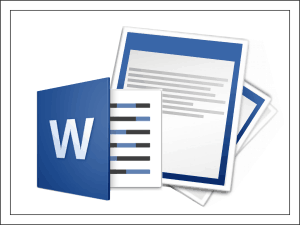
- 982
- 94
- Fred Carroll
Sisu
- Ühe lehe lünga eemaldamine
- Paljude lehe lünkade samaaegne eemaldamine
- Kuidas keelata rebendite sisestamine lõikude ees, nende sees ja pärast seda
- Kuidas keelata programm tabeleid rikkuda
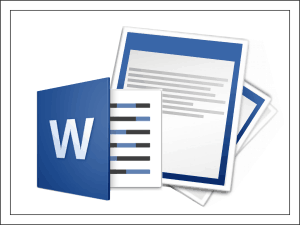
Vahepeal on probleemi lihtne lahendada. Eriti teadmiste päeva jaoks koostasin loo, kuidas lehti sõnas eemaldada, nii et dokumendi muid komponente ei mõjutata, samuti kuidas keelata programm neid sisestada kõikjal, kus see on lisaks teie tahtele. Sõna 2010 näite kohta kirjutatud juhised.
Ühe lehe lünga eemaldamine
Microsoft Wordi lõpetajad saavad nii programmi ise kui ka kasutaja käsitsi luua. Programm loob need kahel juhul - kui see lisatakse dokumendi seadetesse ja kui tekst jõuab trükitud välja lõppu ja läheb järgmisele lehele. Kasutaja saab jaotust igas kohas - kus ta soovib ja kui palju ta soovib.Pärast lehe trükitud välja täitmist ei saa eemaldada, kõiki teisi saab eemaldada.
Uue lehe ühe ülemineku kiireks eemaldamiseks teeme järgmist:
- Avame dokumendi programmis. Rühmas "Lõik"Menüü"Kodu"Klõpsake nuppu"Kuva peidetud vormingus sümbolid".
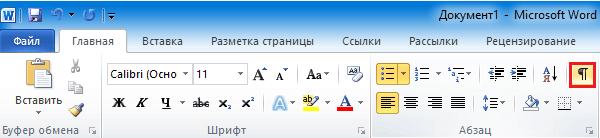
- Valime teksti eraldumiskoha ja klõpsame klaviatuuril "Kustutama".

- Lülitage varjatud märkide saade välja, klõpsates uuesti samal nupul.
Paljude lehe lünkade samaaegne eemaldamine
Eemaldage paar puudust dokumendist välja, olles oma kätega töötanud, on see lihtne. Aga mida teha, kui neid on sadu ja tuhandeid? Sel juhul aidatakse meid välja lehe rebenemise sümboli asendamise meetodil näiteks millegi muuga, näiteks tühja joonega.Lehe jaotuse sümbol M $ sõnas näeb välja selline: ^m. Nii et selle asemel lisab programm tühja rea, klõpsake CTRL + H võtme kombinatsioonil või klõpsake menüül "Kodu"nupp"Asendama". Väljal "Leidma"Sisestame ^m, Ja põllul "Asendatud" - ^P (tühja joone sümbol). Kui tahame eraldamise lihtsalt eemaldada, ei näita me alumises väljal midagi (asendage sümbol tühjusega - see tähendab lihtsalt selle eemaldamist).
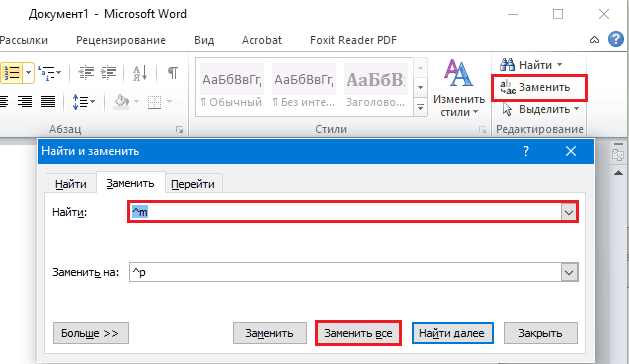
Järgmisena, kui vajate kogu dokumendis AutoLOS -i, klõpsake nuppu "Asendage kõik". Kuid kui kuskil tuleb jaotus salvestada, näiteks enne või pärast teksti kindlat kohta, klõpsake sama akna nuppu "Rohkem"(ekraanipildis kuvatakse seda kui"Vähem"Kuna menüü on avatud), tähistame otsingusuuna (edasi või tagasi), muid parameetreid (vajadusel) ja klõpsake nuppu"Asendama".
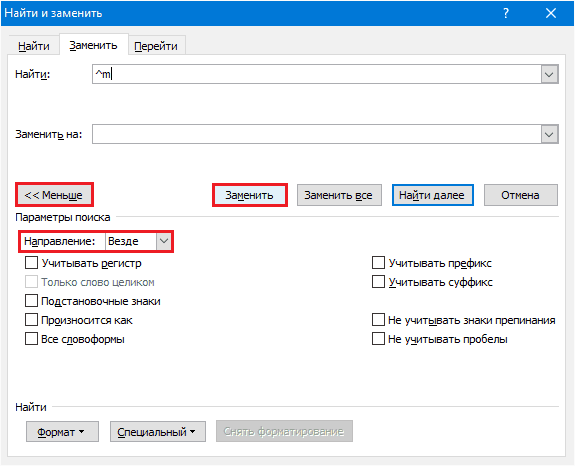
Sadade lehtede töötlemiseks kulub vähem kui minut. Mugav, kas see pole tõsi?
Kuidas keelata rebendite sisestamine lõikude ees, nende sees ja pärast seda
Mõnikord on dokumendi kallal töötamise käigus jaotuse tegelased mitte nendesse kohtadesse, kus tahame neid näha. Näiteks iga punase joone ees või otse teksti sees. Selle häbi keelamiseks teeme seda:- Läheme vahekaardile Menüü "Lehe kujunduse"Ja klõpsake dialoogiboksi avamisnuppu"Lõik". See asub sama sektsiooni paremas alanurgas ülemise paneeli paremas alanurgas.
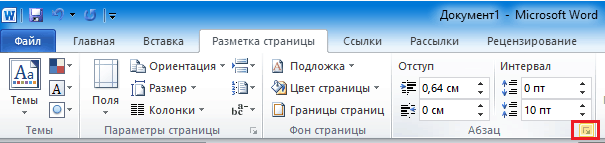
- Avame vahekaardi "Positsioon lehel"Ja jaotises"Purunemine"Pange lipud punktide lähedale"Ärge rebige järgmiselt maha"Ja"Ärge rikkuge lõiku".
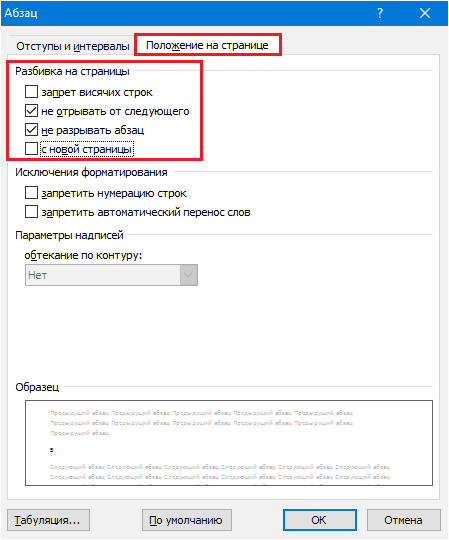
Mõnes sõna versioonis on siin veel üks üksus - "Lünka enne (lõik) ". Ärge unustage lipu maha visata ja sellest.
Kirjeldatud toimingute mõju kehtib ainult teksti valitud fragmentidele. Selle konfiguratsiooni globaalseks muutmiseks tagasi vahekaardile "Kodu"Ja rühmas"Stiilid"Klõpsake dialoogiboksi avamisnuppu. Ta on samas kohas kui rühmas "Lõik" - allpool paremal.
Stiilide loendis klõpsame üksusel "1. jaotis", Läheme menüüsse, mis on peidetud nupu taha, noolega selle üksuse reas, ja valige"Vahetus".
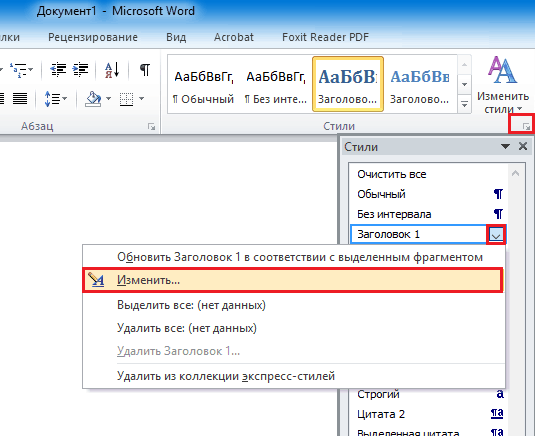
Aknas "Stiili muutmine"Klõpsake"Formaat"Ja klõpsake käsku"Lõik".
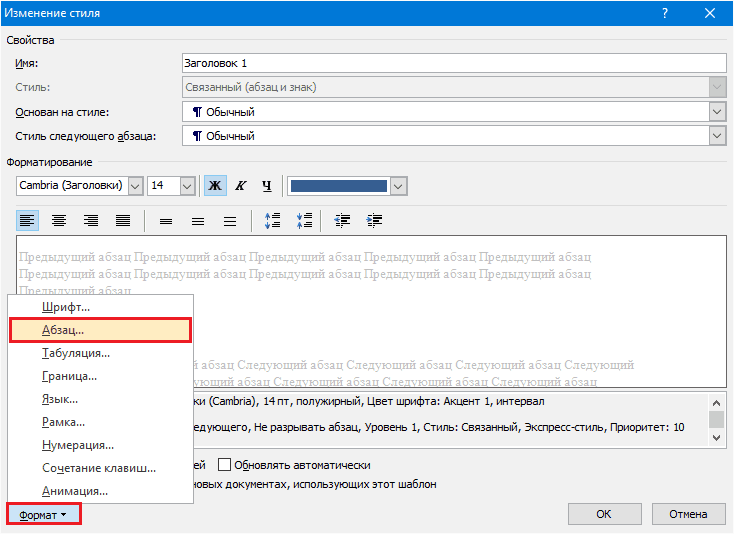
Aknaga "Positsioon lehel"Mis pärast seda avatakse, oleme juba tuttavad. Installige sellesse samad sätted nagu ühe fragmendi jaoks ja klõpsake nuppu "Kokkuhoid". Nüüd rakendatakse vajalikke parameetreid kogu dokumendile.
Kui soovite neid sätteid tulevikus kasutada, siis aknas "Stiili muutmine"Mark"Uute dokumentides, kasutades seda malli".

Kuidas keelata programm tabeleid rikkuda
Sõna saab keelata mitte ainult teksti, vaid ka tabeleid, mis pole lehele paigaldatud. Kuid ainult ühel juhul - kui tabel pole kauem kui trükitud väli.
Niisiis, valime selleks rebenenud rea või kogu tabeli (kui me ei soovi, et teksti nihutamisel jagatakse osadeks mõnes muus kohas) ja installige sellele kursor.
Edasi menüüs "Töötab laudadega"Läheme jaotisse"Paigutus"(Kui kursor ei seisa tahvelarvuti kambris, on see menüü peidetud). Klõpsake jaotises "Laud"nupp"Omadused".

Pärast seda avatud aknas lähme vahekaardile "Joon"Ja nimekirjas"Valikud"Lähtestage Jackdaw punktist"Laske liinide ülekandmine järgmisele lehele".
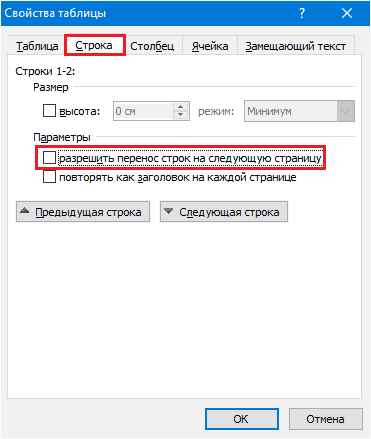
Pärast sätete säilitamist kantakse tabel teise lehele ainult täielikult, ilma et see on jaotatud.
Nagu näete, on kõik väga lihtne, mugav ja taskukohane. Kasutamine!
- « Kuidas pärast uuele kujundusele üleminekut VK -lt video alla laadida
- Kuidas täiustada videokvaliteedi lihtsaid tasuta meetodeid »

